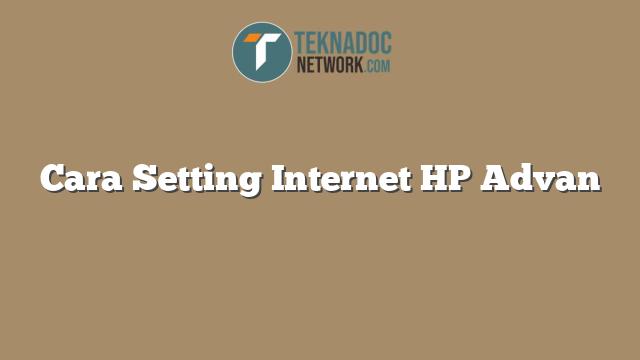APN atau Access Point Name adalah suatu pengaturan yang diperlukan untuk mengakses internet menggunakan ponsel. Cara setting APN pada HP Advan sangatlah mudah dan tidak membutuhkan keterampilan khusus. Pada artikel ini, kami akan membahas langkah-langkah untuk setting APN pada HP Advan.
Cara Setting APN pada HP Advan
Sebelum memulai, pastikan bahwa kamu sudah memiliki paket data yang aktif dan melakukan isi ulang kuota agar tidak mengganggu koneksi internetmu. Buka menu pengaturan pada HP Advan, lalu ikuti langkah-langkah berikut ini:
Langkah 1
Pada versi lama dari HP Advan, kamu dapat langsung menemukan aplikasi “Pengaturan” di layar awal ponsel. Tetapi, pada beberapa jenis HP Advan saat ini, kamu dapat mengakses pengaturan dengan menekan tombol “Menu” dan mencarinya di folder “Aplikasi.”
Langkah 2
Setelah membuka menu pengaturan, carilah opsi “Kartu SIM & Seluler.” Kemudian, pilih “Nama Titik Akses” atau “Access Point Names.”
Langkah 3
Pada opsi nama titik akses, kamu dapat memilih kartu SIM mana yang akan kamu gunakan untuk mengakses internet dengan mengklik kartu SIM yang kamu gunakan. Sebagai contoh, kamu memilih “SIM 1”
Langkah 4
Kamu akan melihat beberapa opsi pada layar yang muncul. Untuk melakukan setting atau pengaturan pada atau “Nama Titik Akses,” klik “Nama Titik Akses,” lalu klik “Tambah” atau “New APN” untuk membuat pengaturan baru. Isi kolom yang tersedia dengan data pengaturan APN yang diberikan oleh penyedia layanan internet yang kamu gunakan.
Langkah 5
Selanjutnya, simpan pengaturan APN dengan menekan tombol “Simpan.” Setelah itu, aktifkan pengaturan untuk melihat apakah internetmu dapat berjalan atau tidak. Jika kamu mengalami masalah, kamu dapat mencoba mengulangi pengaturan APN dan pastikan kamu memasukkan data APN yang benar.
Itulah beberapa langkah mudah yang harus kamu lakukan untuk melakukan setting atau pengaturan APN pada HP Advan. Penting untuk diingat bahwa kamu harus memastikan bahwa paket data internetmu aktif dan memiliki cukup kuota untuk melakukan akses internet. Semoga informasi ini bermanfaat untuk kamu.
Cara Menambahkan Pengaturan Jaringan pada HP Advan
Jaringan internet adalah hal yang penting saat ini. Banyak orang yang menggunakan internet sebagai sarana pekerjaan atau untuk hiburan. Oleh karena itu, ponsel Advan menyediakan pengaturan jaringan yang mudah digunakan. Meskipun tidak semua ponsel Advan mempunyai opsi internet yang sama, tetap bisa diatasi dengan melakukan beberapa langkah berikut. Berikut adalah cara menambahkan pengaturan jaringan pada HP Advan.
1. Pilih Operator Telekomunikasi
Hal pertama yang harus Anda lakukan adalah memilih operator telekomunikasi yang Anda gunakan. Pilih operator yang Anda gunakan saat ini untuk mempermudah Anda saat melakukan pengaturan jaringan. Biasanya, operator telekomunikasi akan memberikan pengaturan APN secara otomatis. Jika tidak, pengguna dapat mengunduh melalui aplikasi operator ataupun melalui situs resmi operator tersebut.
2. Masuk ke Pengaturan
Setelah memilih operator telekomunikasi yang digunakan, Anda harus masuk ke pengaturan di ponsel Anda terlebih dahulu. Caranya yaitu tekan tombol ‘Setting’ pada ponsel Anda. Setelah itu akan muncul beberapa menu, cari menu yang bertuliskan ‘Network and Internet’ atau ‘Jaringan dan Internet’ tergantung tampilan pada setiap ponsel Advan.
3. Masuk ke Pengaturan Seluler
Setelah Anda memilih ‘Network and Internet’ atau ‘Jaringan dan Internet’, carilah opsi ‘Mobile Network’ atau ‘Jaringan Seluler’. Jika sudah ditemukan, klik opsi tersebut. Jangan lupa untuk menyalakan opsi ‘mobile data’ sebelum melakukan pengaturan jaringan internet. Jangan khawatir jika beberapa ponsel Advan memiliki tampilan pengaturan jaringan yang berbeda, Anda masih bisa mengatasi masalah ini dengan cara yang sama.
4. Tambahkan APN
Ketika sudah masuk ke pengaturan seluler, carilah opsi ‘Access Point Names’ atau ‘Seksi Nama Titik Akses’ tergantung tampilan pada setiap ponsel Advan. Setelah itu klik ‘Tambah APN’ atau ‘Add APN’. Masukkan pengaturan APN yang ingin Anda buat, tergantung dari operator yang digunakan.
Jika Anda menggunakan kartu SIM dari operator Telkomsel, isilah opsi APN dengan ‘telkomsel’. Jika menggunakan kartu SIM dari operator Indosat, isilah opsi APN dengan ‘indosatgprs’. Kemudian klik ‘save’ atau ‘simpan’ dan Anda selesai mengatur pengaturan jaringan pada ponsel Anda.
5. Memastikan Pengaturan Jaringan Sudah Aktif
Setelah melakukan pengaturan jaringan pada pengaturan seluler, pastikan bahwa Anda menjalankan pengaturan jaringan tersebut. Anda bisa memastikan dengan cara menyalakan opsi ‘Data Seluler’ pada bagian ‘Mobile Network’ atau ‘Jaringan Seluler’ yang ada pada pengaturan di ponsel Anda. Pastikan juga ponsel Anda sudah terhubung ke jaringan internet dengan mengecek sinyal dipojok kanan atas layar ponsel.
 Teknadocnetwork.com Kumpulan Berita Ekonomi Dan Bisnis Terbaru Update Setiap Hari
Teknadocnetwork.com Kumpulan Berita Ekonomi Dan Bisnis Terbaru Update Setiap Hari